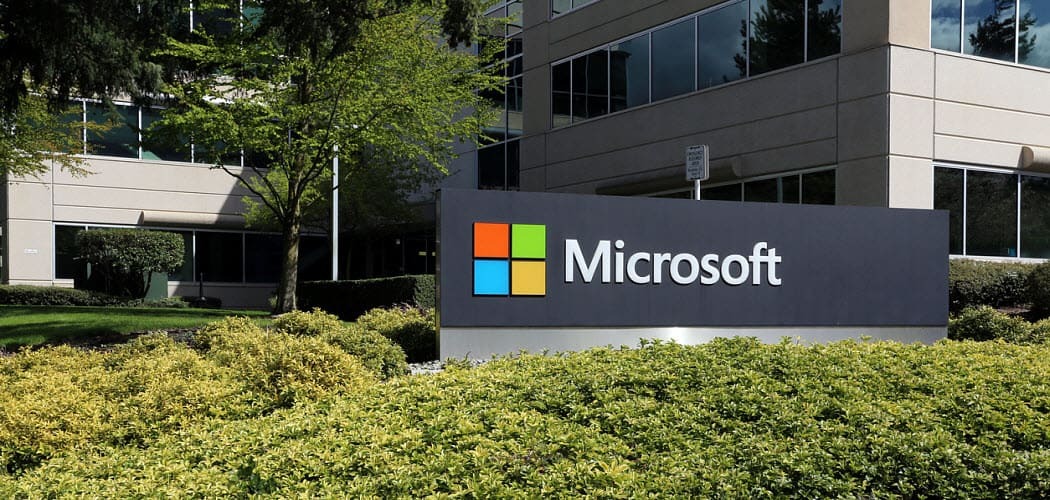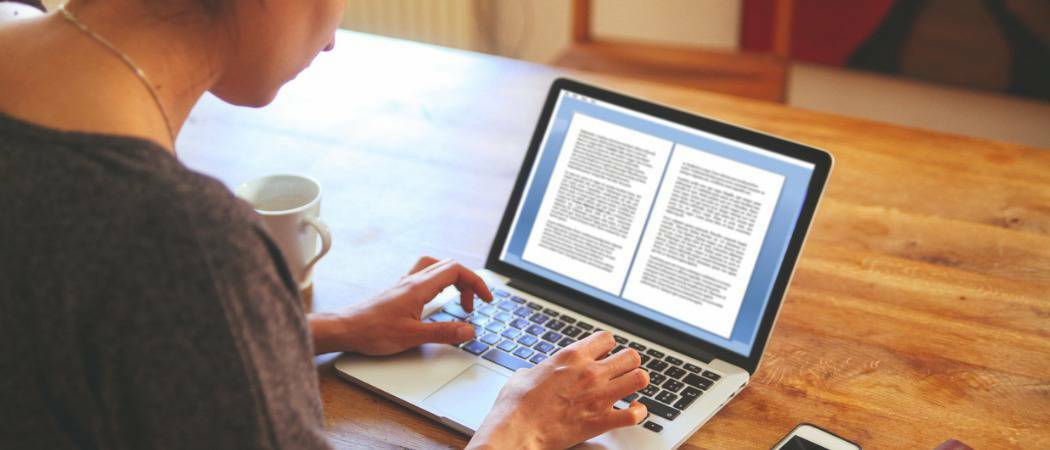Cum să copiați o valoare, nu o formulă în Foi de calcul Google
Foi Google Google Erou / / April 02, 2023

Ultima actualizare pe

În Foi de calcul Google, este posibil să descoperiți că celulele nu se lipesc în formatul potrivit. Aflați cum să copiați o valoare, nu o formulă în Foi de calcul Google
Dacă o celulă din Foi de calcul Google conține text sau valori numerice, o puteți copia cu ușurință. Atunci când celulele conțin formule, atunci lucrurile pot începe să meargă prost. Poate doriți să lipiți rezultatul unei formule, mai degrabă decât formula în sine.
Din fericire, este posibil să alegeți dacă Google Sheets copie și lipește o formulă sau doar lipește rezultatul acelei formule ca valoare. A face acest lucru este rapid și ușor, odată ce știi cum.
Dacă nu sunteți sigur cum să copiați o valoare, nu o formulă în Foi de calcul Google, urmați pașii de mai jos.
De ce ați putea dori să copiați o valoare și nu o formulă în Foi de calcul Google
Când copiați o celulă care conține o formulă, Foi de calcul Google va lipi în mod implicit formula în sine și nu rezultatul. Acest lucru poate duce la probleme, deoarece mutarea formulei într-o locație diferită poate distruge referințele de celule.
De exemplu, să presupunem că aveți o formulă care creează o sumă a unei liste de valori. Celula în sine arată rezultatul sumei, dar dacă dați clic pe celulă, puteți vedea în continuare formula.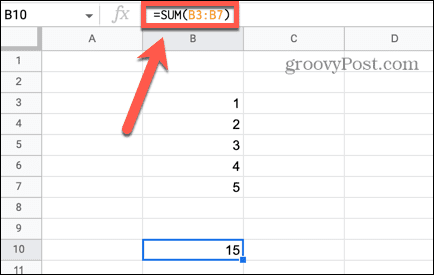
Când copiați această celulă și o lipiți într-o altă locație, formula este copiată. Deoarece celula se află acum într-o locație diferită, formula nu poate localiza aceleași celule pentru a rezuma, ceea ce duce la o eroare.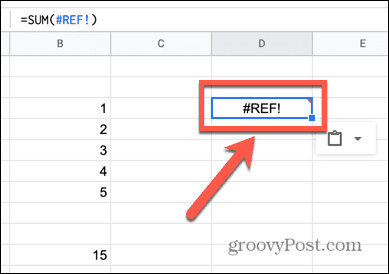
Este posibil, totuși, să copiați și să lipiți rezultatul formulei, mai degrabă decât formula în sine. Aceasta este ceea ce obține copierea valorii.
Cum să copiați o valoare în Foi de calcul Google folosind Paste Special
Dacă utilizați funcția de lipire standard când copiați o celulă care conține o formulă, noua celulă va conține formula, dar nu și valoarea. Pentru a copia și lipi valoarea, puteți utiliza Paste Speciale funcția de a alege exact ce se lipește în celulă.
Pentru a copia o valoare folosind Paste Special in Google Sheets:
- Faceți clic dreapta pe celula pe care doriți să o copiați.
- Selectați Copie din meniul contextual.
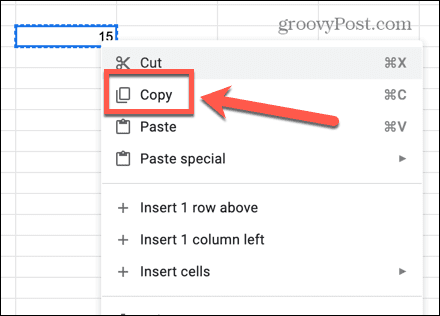
- Faceți clic dreapta în celula în care doriți să inserați valoarea.
- Din meniul contextual, plasați cursorul peste Paste Speciale și selectați Numai valori.
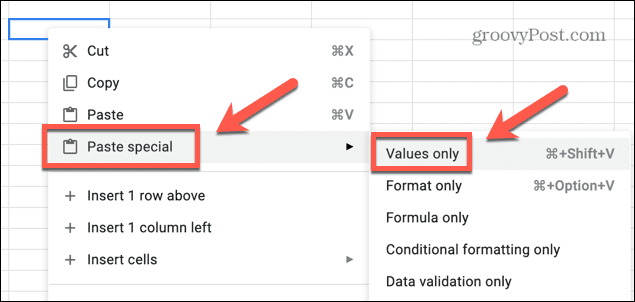
- Celula dvs. va conține acum doar valoarea copiată și nu formula.
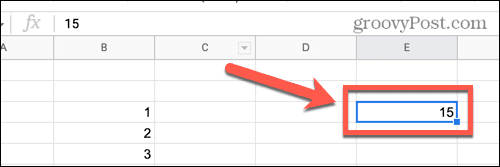
Cum să copiați o valoare utilizând comenzile rapide de la tastatură
De asemenea, puteți obține același rezultat utilizând comenzile rapide de la tastatură. Metoda standard de utilizare Ctrl + V (sau Cmd + V pe Mac) nu va funcționa, totuși.
Aceasta va lipi formula și nu valoarea, așa că va trebui să utilizați o comandă rapidă diferită de la tastatură.
Pentru a copia și a lipi o valoare folosind comenzile rapide de la tastatură în Foi de calcul Google:
- Faceți clic pe celula pe care doriți să o copiați.
- presa Ctrl + C pe Windows sau Cmd + C pe Mac pentru a copia celula.
- Faceți clic pe celula în care doriți să lipiți valoarea.
- presa Ctrl + Shift + V pe Windows sau Cmd + Shift + V pe Mac.
- Noua celulă va conține acum o valoare, nu o formulă.
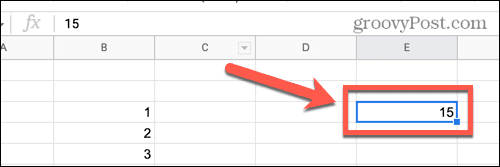
Cum să copiați o valoare folosind o formulă în Foi de calcul Google
Există o altă modalitate prin care puteți face ca valoarea dintr-o celulă să apară în alta. În mod ironic, această metodă implică inserarea unei formule în celula în care doriți să apară valoarea. Frumusețea acestei metode este că, dacă valoarea din celula originală se modifică, noua ta celulă se va actualiza și ea pentru a se potrivi.
Pentru a copia o valoare folosind o formulă în Foi de calcul Google:
- Faceți clic în celula în care doriți să apară valoarea dvs.
- Tip = apoi faceți clic pe celula pe care doriți să o copiați.
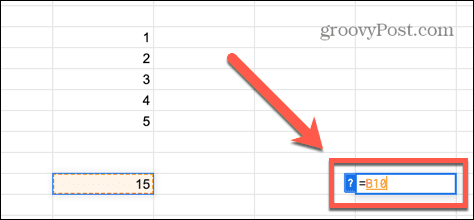
- presa introduce iar valoarea va apărea în noua ta celulă.
- Dacă faceți clic pe această celulă, puteți vedea că conține o formulă, mai degrabă decât o valoare.
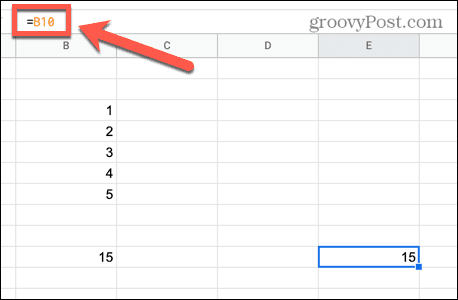
- Dacă celula originală este actualizată, noua ta celulă va afișa întotdeauna aceeași valoare ca și celula originală.
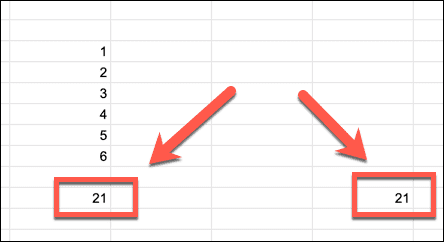
Efectuarea modificărilor la foile de calcul Google Sheets
Înțelegerea modului de a copia o valoare, nu o formulă în Foi de calcul Google poate să nu fie complet evident la început, dar odată ce știi cum, este simplu de făcut. Există o mulțime de mai multe funcții ale Foi de calcul Google care sunt la fel de ușor de utilizat odată ce ați învățat cum.
Dacă doriți să vedeți toate formulele din foaia de calcul în loc de valorile lor, puteți obțineți Foi de calcul Google pentru a afișa formule prin activarea vizualizării formulei. Dacă aveți date cheie într-o altă foaie a documentului dvs., puteți interogați o altă foaie în Foi de calcul Google. De asemenea, puteți prelua controlul asupra formatului celulelor dvs. prin crearea de formate de numere personalizate în Foi de calcul Google.
Cum să găsiți cheia de produs Windows 11
Dacă trebuie să transferați cheia de produs Windows 11 sau doar aveți nevoie de ea pentru a face o instalare curată a sistemului de operare,...
Cum să ștergeți memoria cache, cookie-urile și istoricul de navigare Google Chrome
Chrome face o treabă excelentă în stocarea istoricului de navigare, a memoriei cache și a cookie-urilor pentru a optimiza performanța browserului online. E cum să...
Potrivirea prețurilor în magazin: Cum să obțineți prețuri online în timp ce faceți cumpărături în magazin
Cumpărând în magazin nu înseamnă că trebuie să plătești prețuri mai mari. Datorită garanțiilor de potrivire a prețurilor, puteți obține reduceri online în timp ce faceți cumpărături în...